 Datenbank
Datenbank
 MySQL-Tutorial
MySQL-Tutorial
 Ausführliche Erläuterung der Beispiele für die Verwaltung von MySQL-Benutzerrechten
Ausführliche Erläuterung der Beispiele für die Verwaltung von MySQL-Benutzerrechten
Ausführliche Erläuterung der Beispiele für die Verwaltung von MySQL-Benutzerrechten
In diesem Artikel werden hauptsächlich die relevanten Informationen des MySQL-Benutzers Berechtigungsverwaltung im Detail vorgestellt.
Die Benutzerberechtigungsverwaltung hat hauptsächlich die folgenden Funktionen:
1 kann einschränken, auf welche Bibliotheken und Tabellen Benutzer zugreifen können
2. Sie können einschränken, welche Tabellen Benutzer SELECT, CREATE, DELETE, DELETE, ALTER und andere Vorgänge ausführen können
3 IP- oder Domänenname4. Sie können einschränken, ob die eigenen Berechtigungen für andere Benutzer autorisiert werden können
Der Code lautet wie folgt :
mysql> grant all privileges on *.* to 'yangxin'@'%' identified by 'yangxin123456' with grant option;
•alle Privilegien: bedeutet, dem Benutzer alle Privilegien zu gewähren. Es können auch spezifische Berechtigungen angegeben werden, wie zum Beispiel: SELECT, CREATE, DROP usw.
•on: gibt an, für welche Datenbanken und Tabellen diese Berechtigungen gelten. Format: Name der Datenbanktabelle. Wenn Sie hier „*“ schreiben, werden alle Datenbanken und alle Tabellen angezeigt. Wenn ich Berechtigungen angeben möchte, die auf die Benutzertabelle der Testbibliothek angewendet werden sollen, kann ich schreiben: test.user
•to: Welchen Benutzer Berechtigungen erteilen. Format: „Benutzername“@„Anmelde-IP oder Domänenname“. % bedeutet, dass es keine Einschränkung gibt und Sie sich von jedem Host aus anmelden können. Beispiel: „yangxin“@“192.168.0.%“ bedeutet, dass sich der Benutzer yangxin nur im IP-Segment 192.168.0 anmelden kann
•identifiziert durch: Angeben das Anmeldekennwort des Benutzers
•mit Grant-Option: bedeutet, dass Benutzer ihre Berechtigungen anderen Benutzern erteilen können, für die sie GRANT verwenden können Wenn Sie Benutzern Berechtigungen hinzufügen, werden die Berechtigungen automatisch überlagert und überschreiben nicht die zuvor erteilten Berechtigungen. Wenn Sie beispielsweise zuerst eine SELECT-Berechtigung für den Benutzer und dann eine INSERT-Berechtigung für den Benutzer hinzufügen, verfügt der Benutzer über sowohl SELECT als auch INSERT-Berechtigungen.
Die Berechtigungsliste der Benutzerdetails finden Sie in den Anweisungen auf der offiziellen MySQL-Website:
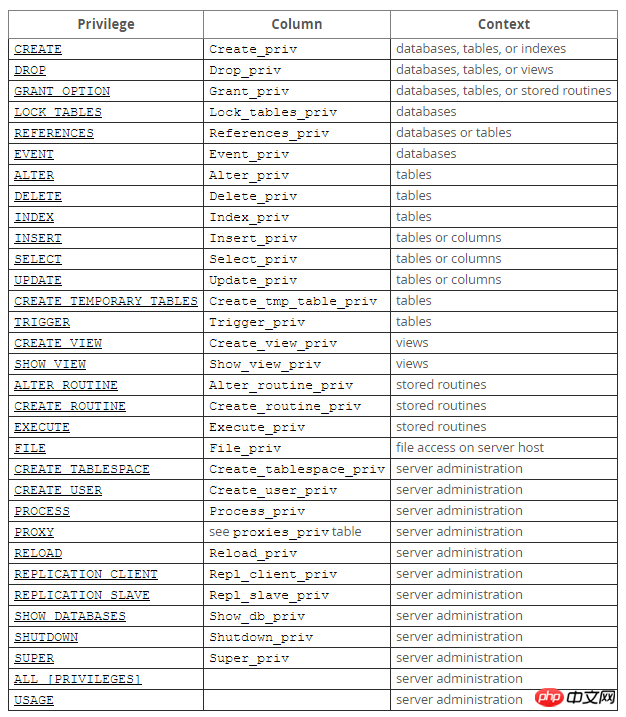
Nachdem Sie Berechtigungsänderungen für den Benutzer vorgenommen haben, stellen Sie sicher, dass Sie dies tun Denken Sie daran, die Berechtigungen neu zu laden und die Berechtigungen zu ändern. Informationen werden aus dem Speicher in die Datenbank geschrieben.
mysql> Flush-Berechtigungen;3. Benutzerberechtigungen anzeigen
Der Code lautet wie folgt:
mysql> grant select,create,drop,update,alter on *.* to 'yangxin'@'localhost' identified by 'yangxin0917' with grant option; mysql> show grants for 'yangxin'@'localhost';

Die Erstellungsberechtigung des Benutzers yangxin kann nicht
erstellt werden Datenbankenund Tabellen. > Benutzer 'test3'@'%' in 'test1'@'%' umbenennen;
mysql> revoke create on *.* from 'yangxin@localhost'; mysql> flush privileges;
mysql> select host,user from user; +---------------+---------+ | host | user | +---------------+---------+ | % | root | | % | test3 | | % | yx | | 192.168.0.% | root | | 192.168.0.% | test2 | | 192.168.0.109 | test | | ::1 | yangxin | | localhost | yangxin | +---------------+---------+ 8 rows in set (0.00 sec) mysql> drop user 'yangxin'@'localhost';
2> 🎜>Syntax:
Passwort festlegen für 'Benutzername'@'Anmeldeadresse'=Passwort('Passwort')MySQL> Passwort festlegen für 'root'@'localhost'=Passwort(' 123456') ;
3> mysqladmin
mysql> use mysql; # mysql5.7之前 mysql> update user set password=password('123456') where user='root'; # mysql5.7之后 mysql> update user set authentication_string=password('123456') where user='root'; mysql> flush privileges;
Syntax: mysqladmin -u Benutzername -p altes Passwort Passwort Neues Passwort
mysqladmin> InstallationVerzeichnis Verzeichnis
8. Passwort vergessen
1> Konfiguration zum Überspringen der Anmeldeberechtigung hinzufügen Ändern Sie my.cnf und fügen Sie die Konfiguration „skip-grant-tables“ im MySQLd-Konfigurationsknoten hinzu
[mysqld]skip-grant-tables
2> MySQL-Dienst neu starten
Shell> Dienst MySQL neu starten
3>
Zu diesem Zeitpunkt ist das Benutzerkennwort nicht erforderlich, wenn Sie sich mit dem MySQL-Befehl am Terminal anmelden. Anschließend können Sie das Kennwort gemäß der ersten Methode zum Ändern des Kennworts ändern.
4> Anmeldeberechtigungen wiederherstellen und Überprüfung der Konfiguration überspringen
Löschen Sie die Skip-Grant-Tables-Konfiguration des mysqld-Knotens in my.cnf und dann Starten Sie den Dienst neu. Das war's.
Das obige ist der detaillierte Inhalt vonAusführliche Erläuterung der Beispiele für die Verwaltung von MySQL-Benutzerrechten. Für weitere Informationen folgen Sie bitte anderen verwandten Artikeln auf der PHP chinesischen Website!

Heiße KI -Werkzeuge

Undresser.AI Undress
KI-gestützte App zum Erstellen realistischer Aktfotos

AI Clothes Remover
Online-KI-Tool zum Entfernen von Kleidung aus Fotos.

Undress AI Tool
Ausziehbilder kostenlos

Clothoff.io
KI-Kleiderentferner

AI Hentai Generator
Erstellen Sie kostenlos Ai Hentai.

Heißer Artikel

Heiße Werkzeuge

Notepad++7.3.1
Einfach zu bedienender und kostenloser Code-Editor

SublimeText3 chinesische Version
Chinesische Version, sehr einfach zu bedienen

Senden Sie Studio 13.0.1
Leistungsstarke integrierte PHP-Entwicklungsumgebung

Dreamweaver CS6
Visuelle Webentwicklungstools

SublimeText3 Mac-Version
Codebearbeitungssoftware auf Gottesniveau (SublimeText3)

Heiße Themen
 1378
1378
 52
52
 MySQL: Die einfache Datenverwaltung für Anfänger
Apr 09, 2025 am 12:07 AM
MySQL: Die einfache Datenverwaltung für Anfänger
Apr 09, 2025 am 12:07 AM
MySQL ist für Anfänger geeignet, da es einfach zu installieren, leistungsfähig und einfach zu verwalten ist. 1. Einfache Installation und Konfiguration, geeignet für eine Vielzahl von Betriebssystemen. 2. Unterstützung grundlegender Vorgänge wie Erstellen von Datenbanken und Tabellen, Einfügen, Abfragen, Aktualisieren und Löschen von Daten. 3. Bereitstellung fortgeschrittener Funktionen wie Join Operations und Unterabfragen. 4. Die Leistung kann durch Indexierung, Abfrageoptimierung und Tabellenpartitionierung verbessert werden. 5. Backup-, Wiederherstellungs- und Sicherheitsmaßnahmen unterstützen, um die Datensicherheit und -konsistenz zu gewährleisten.
 MySQL: Einfache Konzepte für einfaches Lernen
Apr 10, 2025 am 09:29 AM
MySQL: Einfache Konzepte für einfaches Lernen
Apr 10, 2025 am 09:29 AM
MySQL ist ein Open Source Relational Database Management System. 1) Datenbank und Tabellen erstellen: Verwenden Sie die Befehle erstellte und creatEtable. 2) Grundlegende Vorgänge: Einfügen, aktualisieren, löschen und auswählen. 3) Fortgeschrittene Operationen: Join-, Unterabfrage- und Transaktionsverarbeitung. 4) Debugging -Fähigkeiten: Syntax, Datentyp und Berechtigungen überprüfen. 5) Optimierungsvorschläge: Verwenden Sie Indizes, vermeiden Sie ausgewählt* und verwenden Sie Transaktionen.
 Wie man phpmyadmin öffnet
Apr 10, 2025 pm 10:51 PM
Wie man phpmyadmin öffnet
Apr 10, 2025 pm 10:51 PM
Sie können PhpMyAdmin in den folgenden Schritten öffnen: 1. Melden Sie sich beim Website -Bedienfeld an; 2. Finden und klicken Sie auf das Symbol phpmyadmin. 3. Geben Sie MySQL -Anmeldeinformationen ein; 4. Klicken Sie auf "Login".
 So erstellen Sie Navicat Premium
Apr 09, 2025 am 07:09 AM
So erstellen Sie Navicat Premium
Apr 09, 2025 am 07:09 AM
Erstellen Sie eine Datenbank mit Navicat Premium: Stellen Sie eine Verbindung zum Datenbankserver her und geben Sie die Verbindungsparameter ein. Klicken Sie mit der rechten Maustaste auf den Server und wählen Sie Datenbank erstellen. Geben Sie den Namen der neuen Datenbank und den angegebenen Zeichensatz und die angegebene Kollektion ein. Stellen Sie eine Verbindung zur neuen Datenbank her und erstellen Sie die Tabelle im Objektbrowser. Klicken Sie mit der rechten Maustaste auf die Tabelle und wählen Sie Daten einfügen, um die Daten einzufügen.
 MySQL und SQL: Wesentliche Fähigkeiten für Entwickler
Apr 10, 2025 am 09:30 AM
MySQL und SQL: Wesentliche Fähigkeiten für Entwickler
Apr 10, 2025 am 09:30 AM
MySQL und SQL sind wesentliche Fähigkeiten für Entwickler. 1.MYSQL ist ein Open -Source -Relational Database Management -System, und SQL ist die Standardsprache, die zum Verwalten und Betrieb von Datenbanken verwendet wird. 2.MYSQL unterstützt mehrere Speichermotoren durch effiziente Datenspeicher- und Abruffunktionen, und SQL vervollständigt komplexe Datenoperationen durch einfache Aussagen. 3. Beispiele für die Nutzung sind grundlegende Abfragen und fortgeschrittene Abfragen wie Filterung und Sortierung nach Zustand. 4. Häufige Fehler umfassen Syntaxfehler und Leistungsprobleme, die durch Überprüfung von SQL -Anweisungen und Verwendung von Erklärungsbefehlen optimiert werden können. 5. Leistungsoptimierungstechniken umfassen die Verwendung von Indizes, die Vermeidung vollständiger Tabellenscanning, Optimierung von Join -Operationen und Verbesserung der Code -Lesbarkeit.
 So erstellen Sie eine neue Verbindung zu MySQL in Navicat
Apr 09, 2025 am 07:21 AM
So erstellen Sie eine neue Verbindung zu MySQL in Navicat
Apr 09, 2025 am 07:21 AM
Sie können eine neue MySQL -Verbindung in Navicat erstellen, indem Sie den Schritten folgen: Öffnen Sie die Anwendung und wählen Sie eine neue Verbindung (Strg N). Wählen Sie "MySQL" als Verbindungstyp. Geben Sie die Hostname/IP -Adresse, den Port, den Benutzernamen und das Passwort ein. (Optional) Konfigurieren Sie erweiterte Optionen. Speichern Sie die Verbindung und geben Sie den Verbindungsnamen ein.
 So wiederherstellen Sie Daten nach dem Löschen von SQL Zeilen
Apr 09, 2025 pm 12:21 PM
So wiederherstellen Sie Daten nach dem Löschen von SQL Zeilen
Apr 09, 2025 pm 12:21 PM
Das Wiederherstellen von gelöschten Zeilen direkt aus der Datenbank ist normalerweise unmöglich, es sei denn, es gibt einen Backup- oder Transaktions -Rollback -Mechanismus. Schlüsselpunkt: Transaktionsrollback: Führen Sie einen Rollback aus, bevor die Transaktion Daten wiederherstellt. Sicherung: Regelmäßige Sicherung der Datenbank kann verwendet werden, um Daten schnell wiederherzustellen. Datenbank-Snapshot: Sie können eine schreibgeschützte Kopie der Datenbank erstellen und die Daten wiederherstellen, nachdem die Daten versehentlich gelöscht wurden. Verwenden Sie eine Löschanweisung mit Vorsicht: Überprüfen Sie die Bedingungen sorgfältig, um das Verhandlich von Daten zu vermeiden. Verwenden Sie die WHERE -Klausel: Geben Sie die zu löschenden Daten explizit an. Verwenden Sie die Testumgebung: Testen Sie, bevor Sie einen Löschvorgang ausführen.
 So verwenden Sie ein einzelnes Gewinde -Redis
Apr 10, 2025 pm 07:12 PM
So verwenden Sie ein einzelnes Gewinde -Redis
Apr 10, 2025 pm 07:12 PM
Redis verwendet eine einzelne Gewindearchitektur, um hohe Leistung, Einfachheit und Konsistenz zu bieten. Es wird E/A-Multiplexing, Ereignisschleifen, nicht blockierende E/A und gemeinsame Speicher verwendet, um die Parallelität zu verbessern, jedoch mit Einschränkungen von Gleichzeitbeschränkungen, einem einzelnen Ausfallpunkt und ungeeigneter Schreib-intensiver Workloads.



